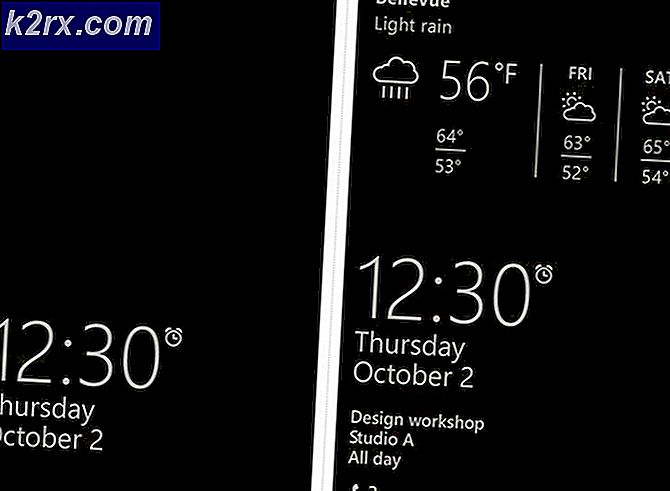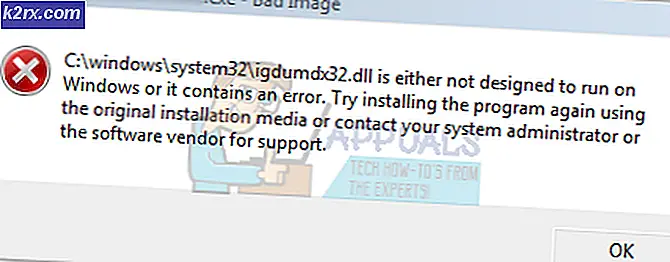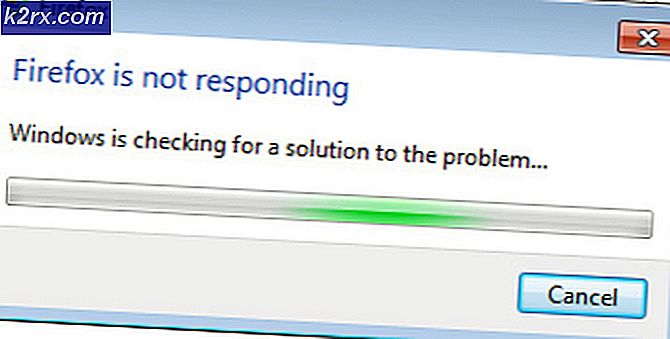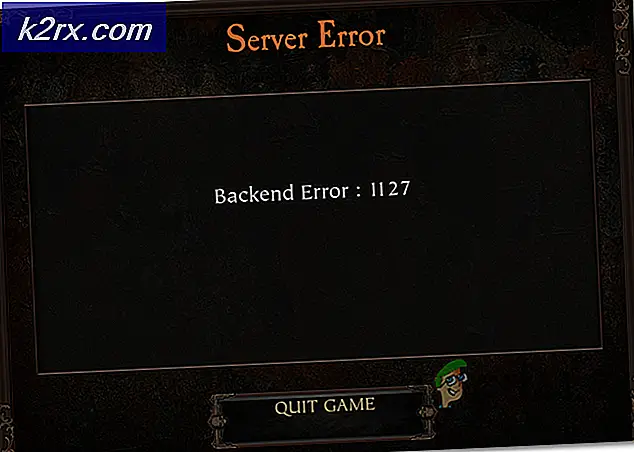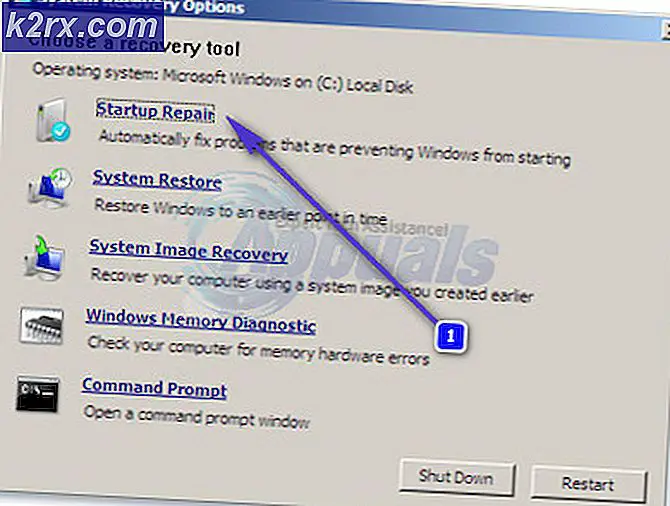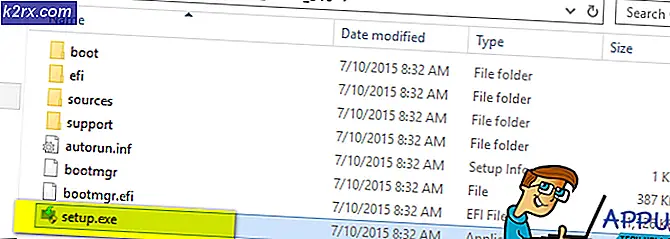Hur man ändrar primärt Microsoft-konto i Windows
Att byta ditt primära konto i Windows kan vara lite knepigt. Eftersom alla preferenser, profilinformation och kontodata är länkade till ditt konto. Du hittar inget alternativ i Windows-kontoinställningarna för att ändra ditt Windows-konto och det kan vara mycket frustrerande. Det finns en skillnad mellan Windows-kontot och Microsoft-kontot. Med ditt Microsoft-konto kan du hantera dina prenumerationer och tjänster som Xbox, Live, Outlook.com, Skype och Windows från ett enda konto. Du kan prova nedanstående metoder.
Lösning: Byt ditt användarkonto
I den här metoden byter vi först inloggningskontot till det du behöver ställa in som ett primärt konto genom att byta till det lokala användarkontot och sedan byta tillbaka till det Microsoft-konto du väljer. Ett lokalt användarkonto är helt enkelt ett Windows-konto som du använder för att logga in. För att ställa in detta konto behöver du bara ett användarnamn och ett lösenord och du kan till och med ta bort lösenordet om du vill.
Steg 1: Byt till ett lokalt användarkonto
- I Windows, menyn Klicka på Inställningar.
- Klicka på Konton och välj sedanLogga in med ett lokalt konto istället.
- Klicka på Nästa för att bekräfta. Ange nu dina uppgifter för att Microsoft-kontot ska verifieras.
- Ställ in ditt användarnamn och lösenord för det lokala användarkontot och klicka på nästa
- Du kan lämna lösenordsfältet tomt om du inte vill använda ett lösenord.
- När den är klar och du är redo klickar du bara på knappen som säger Logga ut och avsluta.
- Du kommer tillbaka till inloggningsskärmen och nu kan du logga in med ditt nya lokala användarkonto.
Steg 2: Byt till ett Microsoft-konto
- I Windows, menyn Klicka på inställningar och klicka sedan på Konton.
- Klicka på länken som står Logga in med ett Microsoft-konto istället
- Skriv inloggningsuppgifterna för ditt Microsoft-konto som du vill ange som primärt konto och klicka Nästa
- Om du har tvåfaktorsautentisering aktiverad måste du välja alternativet för hur du vill verifiera inloggningen
- Ange koden från Microsoft för att verifiera och ange sedan ditt aktuella lösenord för lokalt konto som du konfigurerade tidigare
- Windows uppmanar dig att ställa in en STIFT om du inte redan har det, om du redan har det, klicka bara på Nästa och ange PIN-koden.
- Nu har du framgångsrikt bytt från lokalt användarkonto till ditt Microsoft-konto